Fra bildegjenkjenning, språkoversettelse, informasjonssøk til å løse problemer i hverdagen, bringer Google Lens mange uventede verktøy. I denne artikkelen vil jeg hjelpe deg å lære hva Google Lens er og veilede deg i hvordan du bruker Google Lens effektivt, slik at du får mest mulig ut av de flotte funksjonene som denne applikasjonen gir!
1. Hva er Google Lens?
Google Lens er en intelligent bildesøkemotor utviklet av Google, som bruker kunstig intelligens (KI) til å gjenkjenne og forstå objekter, tekst, steder, produkter osv. i den virkelige verden gjennom telefonens kamera eller bilder tatt.

Smart bildesøkemotor
Noen fremragende funksjoner i Google Lens:
Tekstgjenkjenning: Trekk ut tekst fra bilder, slik at du kan kopiere, oversette, søke eller gjøre andre ting med teksten.
Finn produktinformasjon: Identifiser produkter og gi detaljert informasjon om dem, inkludert priser, anmeldelser, hvor de kan kjøpes osv.
Identifiser planter og dyr: Identifiser artene til plantene, blomstene eller dyrene du fotograferer.
Direkteoversettelse: Oversett tekst fra ett språk til et annet direkte på bildet.
Løs matteproblemer: Løs matteproblemer ved å ta bilder av problemet.
Søk etter lignende bilder: Finn lignende bilder på nettet basert på bildet du oppgir.

Enestående funksjoner i Google Lens
Google Lens er et kraftig og nyttig verktøy som hjelper deg med å samhandle med verden rundt deg på en smartere og mer effektiv måte. La oss ta en titt på hvordan du bruker Google Lens på telefonen og datamaskinen din nedenfor.
2. Slik bruker du Google Lens på telefonen din
Med bare noen få enkle trinn kan du slå opp informasjon, oversette tekst, identifisere objekter og til og med søke etter produkter rett fra kameraet eller tilgjengelige bilder. I denne artikkelen vil jeg veilede deg i hvordan du bruker Google Lens på telefonen din, og hjelpe deg med å utforske og få mest mulig ut av denne nyttige funksjonen.

Bruk av Google Lens på telefonen din
2.1 Bruk av Google Lens gjennom appen
Trinn 1: Åpne appbutikken på telefonen din > Last ned og installer Google Lens-appen på telefonen. Du kan også klikke på lenken nedenfor for raskere bruk. Etter installasjonen åpner du Google Lens-appen.
Last ned Google Lens for Android

Last ned Google Lens for Android
Trinn 2: Rett kameraet mot objektet du vil lære mer om. Google Lens vil automatisk gjenkjenne og vise all relevant informasjon om det. Hvis du vil, kan du trykke på skjermen for å samhandle med alternativene. Du kan oversette tekst, søke etter lignende produkter, kopiere tekst osv. etter behov.

Google Lens vil automatisk gjenkjenne og vise all informasjon.
2.2 Bruk av Google Lens på Google Foto
Trinn 1: Åpne Google Foto-appen på telefonen din > Velg bildet du vil bruke Google Lens.

Åpne Google Foto-appen på telefonen din
Trinn 2: Trykk på Google Lens-ikonet nederst på skjermen > Google Lens vil analysere bildet og vise deg relevant informasjon.

Google Lens vil analysere bildet og vise relevant informasjon.
2.3 Gjennom Google-apper
Åpne Google-appen på telefonen din > Trykk på Google Lens-ikonet i søkefeltet > Nå kan du velge et bilde fra galleriet eller ta et nytt bilde som Google Lens skal analysere for deg. Google Lens vil analysere bildet og vise den mest komplette og nøyaktige informasjonen.

Åpne Google-appen på telefonen din
3. Slik bruker du Google Lens på datamaskinen din
Det er også veldig enkelt å bruke Google Lens på datamaskinen din. Fra å søke etter informasjon om et produkt, oversette fremmedspråk, løse matteproblemer til å utforske verden rundt deg gjennom kameraet, vil Google Lens åpne en ny dør til datamaskinopplevelsen din. La oss utforske hvordan du bruker Google Lens på datamaskinen din på de to måtene nedenfor.

Bruk av Google Lens på datamaskinen din
3.1 Gjennom Google
Trinn 1: Gå til Google > Rett i søkefeltet vil det være et Google Lens-ikon ved siden av.

Google Lens-ikon
Trinn 2: Last opp eller dra og slipp bildet du vil analysere.

Trinn 3: Google Lens vil deretter analysere bildet for deg.

3.2 Bruk Google Lens via Chrome-nettleseren
Åpne Chrome-nettleseren på den bærbare datamaskinen din > Høyreklikk på bildet du vil analysere > Velg Søk etter bilde med Google Lens, og du er ferdig.
Med Google Lens blir det enklere og raskere enn noensinne å søke etter informasjon fra bilder. Enten du bruker en telefon eller en datamaskin, hjelper dette verktøyet deg med å slå opp, oversette, identifisere objekter eller søke etter produkter effektivt. Forhåpentligvis har instruksjonene i denne artikkelen hjulpet deg med å mestre hvordan du bruker Google Lens, og dermed maksimere fordelene som denne teknologien gir.
Hung Nguyen
[annonse_2]
Kilde: https://www.congluan.vn/cach-su-dung-google-lens-tren-dien-thoai-va-may-tinh-post310418.html

























































































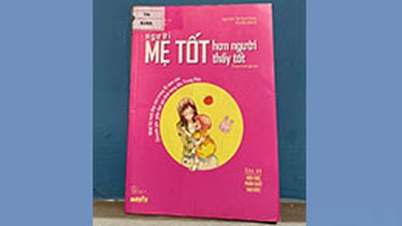

















Kommentar (0)